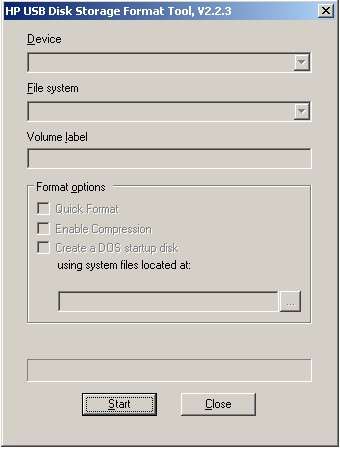In dieser von Technologie geprägten Welt sind USB Flash Drives ein unverzichtbares Geschenk. Dieses kleine Gerät wird in der Regel für die Speicherung und Übertragung von Daten verwendet, aber die Funktionalität geht über das Alltägliche hinaus. Genau wie die alten Disketten kann es jetzt sogar Geräte booten und hat das gesamte Konzept des Bootens revolutioniert.
Dieser Artikel befasst sich mit dem HP USB Disk Storage Format Tool, das sich als erste Wahl für die Erstellung eines bootfähigen USB-Speichers erwiesen hat. Es kann jeden USB-Stick reibungslos formatieren und bootfähig machen. Legen wir los!
In diesem Artikel
HP USB Disk Storage Format Tool: Was es ist und wie man es benutzt
Was ist das HP USB Disk Storage Format Tool
Das HP Disk Format Tool ist ein kostenloses Programm für Windows zum Formatieren von USB-Laufwerken. Dieses HP Formatierungsprogramm wurde von Hewlett-Packard, einer weltweit bekannten IT-Marke, entwickelt und bietet Ihnen ein reibungsloses Benutzererlebnis. Mit dem HP Format Tool können Sie mühelos jedes Laufwerk in FAT32-, NFTS- und FAT-Dateien formatieren. Zusätzlich können Sie auch DOS (Disk Operating System) Startdatenträger zum Booten des PCs erstellen.
Dieses Tool zur Formatierung von USB-Speichern ist kompakt und leicht zu transportieren. Es hilft zwar, die Speicherprobleme des Computers zu lösen, nimmt aber auch nicht viel Platz im RAM ein. Tragen Sie das Programm flexibel auf einem externen Gerät mit sich und führen Sie es auf einem beliebigen Computer aus.
Die Oberfläche des HP Formatierungsprogramms ist einfach und dem Windows-Formatierungsprogramm DiskPart sehr ähnlich. Es ist sowohl für Anfänger als auch für Techniker einfach.
Tabelle der Spezifikationen
Hier finden Sie eine Liste der technischen Details des HP Format Tools Version 2.2.3.
| Titel | HP USB Disk Storage Format Tool 2.2.3 für Windows |
| Veröffentlichung | 2. Oktober 2013 |
| Version | 2.2.3 |
| Dateigröße | 98,30 kB |
| Betriebssystemkompatibilität | Windows 8, Windows XP, Windows 2000, Windows 7, Windows 2003, Windows Vista |
| Sprache | Englisch |
| Programm-Lizenz | Kostenlos |
| Letztes Update | Donnerstag, 29. Juli 2021 |
Vor- und Nachteile
Wie jedes Tool hat auch das HP USB Disk Storage Format Tool seine eigenen Vor- und Nachteile.
Kommentare und Review
Das HP Storage Format Tool wird von den Benutzern im Allgemeinen gut angenommen.
——Arran W.
Abgesehen davon, dass die Benutzer die Anwendung auf mehreren Plattformen schätzen, wird sie mit soliden 4,5/5 bewertet.
Wo kann man das HP USB Disc Storage Format Tool herunterladen?
Nachdem Sie es kennengelernt haben, sind Sie sicher eingeschüchtert und wollen es sofort herunterladen. Folgen Sie diesen Links, um das HP USB Disk Storage Format Tool kostenlos herunterzuladen.
Wie verwendet man das HP USB Drive Format Tool?
Wenn Sie sich fragen, wie dieses Format-Tool funktioniert, finden Sie hier eine Schritt-für-Schritt-Anleitung für Sie.
- Schließen Sie Ihr USB-Laufwerk an Ihren PC an. Laden Sie das HP USB Disk Storage Tool herunter.
- Klicken Sie nach dem Download mit der rechten Maustaste auf die Anwendung und wählen Sie im Dropdown-Menü "Als Administrator ausführen".
- Alle verfügbaren Wechseldatenträger, die an Ihren PC angeschlossen sind, werden angezeigt. Wählen Sie das USB-Laufwerk, das Sie formatieren möchten.
- Wählen Sie in der Dateiformat Dropdown-Liste zwischen NTFS und FAT32. Wählen Sie eine Volumen-Beschriftung, wenn Sie möchten. Markieren Sie das Feld der Schnellformatierung und klicken Sie auf Start, um mit der Formatierung zu beginnen.

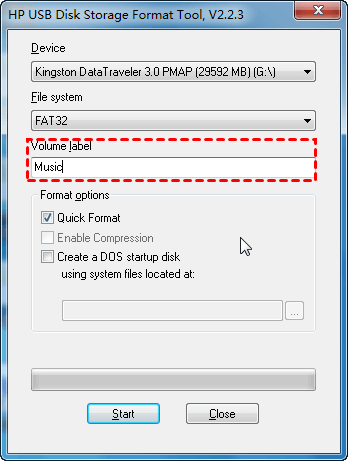
 Hinweis: Hier finden Sie einen umfassenden Leitfaden, der Ihnen dabei hilft, herauszufinden, was das NTFS-Dateisystem ist und was die Unterschiede zwischen NTFS und FAT32 sind.
Hinweis: Hier finden Sie einen umfassenden Leitfaden, der Ihnen dabei hilft, herauszufinden, was das NTFS-Dateisystem ist und was die Unterschiede zwischen NTFS und FAT32 sind.
Fehlerbehebung: Das HP USB Storage Format Tool schlägt beim Formatieren fehl
Die Erfolgsquote des HP USB Storage Tools ist sehr hoch. Einige Benutzer haben sich jedoch darüber beschwert, dass die Fehlermeldung "Der Datenträger ist schreibgeschützt" angezeigt wird, was dazu führt, dass die Daten nicht formatiert werden können.
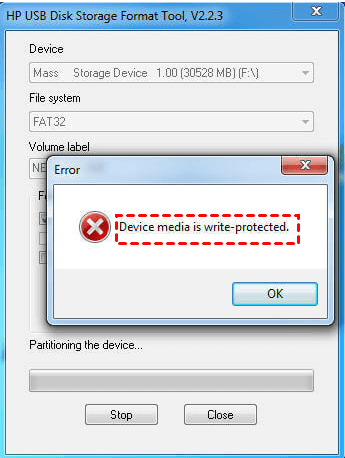
Dazu müssen Sie zunächst den Schreibschutz von Dateien auf dem USB-Stick entfernen. Hier sind die vier besten Möglichkeiten, dies zu tun.
Methode 1: Überprüfen Sie den Sperrschalter
Viele USB-Geräte sind mit einem externen Schreibschutzschalter ausgestattet, der das Bearbeiten oder Löschen von Dateien verhindert. Öffnen Sie den USB-Ordner auf Ihrem PC und sehen Sie nach, ob Sie neue Dateien darin speichern können. Oder öffnen Sie eine Datei und versuchen Sie, sie zu bearbeiten. Wenn Ihnen beides verwehrt wird, bedeutet dies, dass der USB gesperrt ist. Suchen Sie den Schalter auf Ihrem Gerät und klicken Sie ihn an das andere Ende.

Methode 2: Schreibschutz über CMD aufheben
DiskPart, ein Windows-Formatierungsprogramm, kann das Flash-Laufwerk in den Schreibgeschützt-Modus versetzen. Wenn das HP USB Format Tool einen Schreibfehler für alle Dateien auf dem Gerät feststellt, können Sie den Modus ändern, indem Sie die Eingabeaufforderung von DiskPart öffnen.
- Geben Sie "List Disk" ein und führen Sie den Befehl aus, um alle angeschlossenen Wechseldatenträger zu sehen.
- Geben Sie "Select Disk X" ein (wobei X die Nummer/das Alphabet des Laufwerks ist) und drücken Sie Enter.
- Geben Sie "Attribute Disk Clear Readonly" ein und führen Sie es aus.
- Geben Sie "Exit" ein und drücken Sie die Eingabetaste.

Dies ändert den Modus des USB-Geräts von schreibgeschützt und entfernt anschließend den Schreibschutzfehler.
Methode 3: Zurücksetzen des Schreibschutzes in der Registry
Die Windows Registry steuert alle Befehle und Konfigurationseinstellungen. Die Datenbank kann den Schreibschutz Befehl für die Datei erstellen, bearbeiten oder entfernen.
- Öffnen Sie in der Windows-Suchleiste die Registry Editor-App.
- Öffnen Sie das Verzeichnis HKEY_LOCAL_MACHINE > SYSTEM > CurrentControl>Set > Control > StorageDevicePolicies

- Klicken Sie auf die Schreibschutz Option und geben Sie einen Wert zwischen 1 oder 0 (positiv oder negativ) ein.
Dadurch wird der Schreibschutz für alle Dateien auf dem Speichergerät deaktiviert.
Methode 4: Prüfen und beheben Sie mögliche Fehler.
Wenn der USB-Stick mit Bugs und Fehlern infiziert ist, kann dies dazu führen, dass das Formatierungs-Tool nicht funktioniert. Beheben Sie die Flash-Treiber-Fehler mit der Eingabeaufforderung CHKDSK.
Öffnen Sie die Eingabeaufforderung und führen Sie den Befehl chkdsk g: /f /r /x aus. Ersetzen Sie hier das "g" durch die Nummer des USB-Laufwerks oder den Buchstaben. Nachdem Sie die Fehler behoben haben, führen Sie das HP Formattool erneut aus.
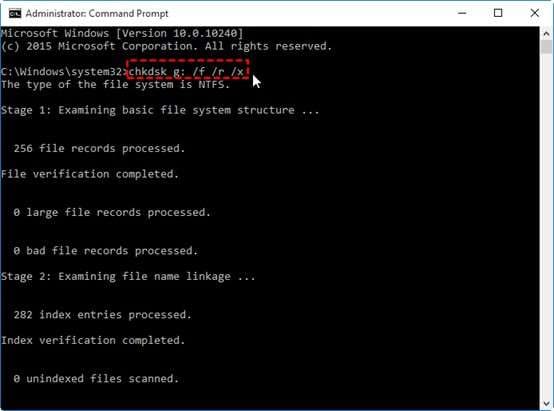
Bonus: Wie man Daten wiederherstellt, wenn man den USB-Stick versehentlich formatiert
Sie haben sich nicht getraut, das HP USB Storage Tool zu verwenden, das USB A anstelle von USB B formatiert hat? Wollen Sie mit dem Kopf gegen die Wand schlagen? Keine Sorge, Wondershare Recoverit hilft Ihnen dabei! Recoverit ist ein führendes Datenrettungstool, das Daten aus über 1.000 verschiedenen Formaten nahtlos wiederherstellen kann, ohne die Qualität zu beeinträchtigen.
Es ermöglicht Ihnen, alle formatierten Daten in einem Rutsch wiederherzustellen. Das Programm ist auf die Wiederherstellung von Daten spezialisiert und ermöglicht die Vorschau, Wiederherstellung und sogar die Reparatur beschädigter Dateien. Das Tüpfelchen auf dem i ist, dass der Download absolut kostenlos ist. Nutzen Sie die Chance und probieren Sie es aus!
- Verwaltet über 500 Datenverlustsituationen, wie z.B. Löschen, Formatieren und beschädigte Festplatten.
- Die benutzerfreundliche Oberfläche ermöglicht es Ihnen, Daten mit nur wenigen Klicks wiederherzustellen.

Hier erfahren Sie, wie Sie verlorene Daten in wenigen einfachen Schritten wiederherstellen können.
- Laden Sie Wondershare Recoverit herunter und installieren Sie es auf Ihrem PC. Starten Sie die Software.
- Wählen Sie im Standardfenster die Option Laufwerke und Speicherorte.

- Wählen Sie dann aus dem Feld "Wählen Sie einen Ort zum Starten der Wiederherstellung" Ihre USB-Datei aus. Klicken Sie auf Start, um wiederherstellbare Dateien zu entdecken.
- Sehen Sie sich jede Datei vor der Wiederherstellung an. Wählen Sie eine Datei und klicken Sie auf Wiederherstellen, um sie wiederherzustellen.


Fazit
Das HP USB Storage Format Tool ist ein kostenloses und dennoch praktisches Programm, um einen USB-Stick zu formatieren und bootfähig zu machen. Mit ein paar Klicks löschen Sie Ihren USB-Stick und machen ihn bereit zum Booten des PCs.
Wenn Sie den USB-Stick jedoch versehentlich formatieren und wichtige Daten verlieren, kann Wondershare Recoverit Ihnen helfen! Der USB-Wiederherstellungsmodus kann alle verlorenen Dateien wiederherstellen. Probieren Sie es aus und Sie werden sich amüsieren!